Reklaam
Sellist asja pole liiga palju Gmaili näpunäited, on seal?
Gmailil on ahvatlev liides ja mitu kasulikku funktsiooni mis annavad sellele eelise teiste veebipõhiste e-posti teenuste ja töölaua e-posti klientide ees. Selle populaarsuse tõttu on arendajad hakanud kogu aeg laiendeid ja pistikprogramme ehitama.
Kui sina kui olete Gmaili kasutaja, saate selle parimate võimaluste saavutamiseks lõputult vooge trikke ja laiendusi. Uurime mõnda neist selles artiklis, siis suuname teid suunas Veel 20 Gmaili laiendit!
3 olulist Gmaili brauseri laiendust
Alustame kolme populaarse laiendiga, millesse me arvame, et armuda:
- Gmaili võrguühenduseta [pole enam saadaval]: See Gmaili ametlik Chrome'i rakendus võimaldab meiliaadresse töödelda ka siis, kui teil pole Interneti-ühendust.
- Bumerang: See rakendus võimaldab meilide ajastamist ja nende jälgimist minimaalse vaevaga. See töötab Chrome'is, Firefoxis ja Safaris.
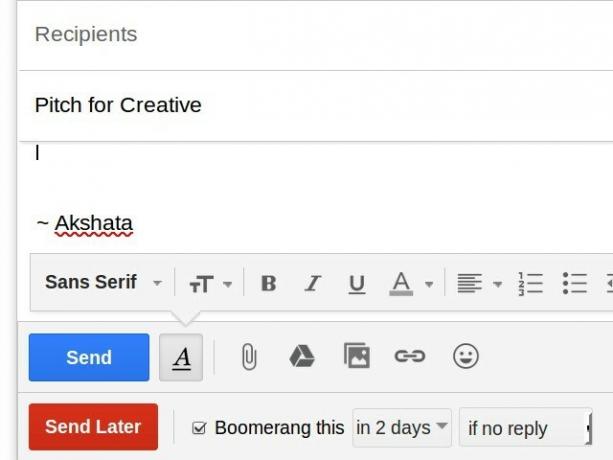
- Checker Plus Gmaili jaoks: See Chrome'i laiend on Gmaili jaoks ülim töölaua märguanne. See võimaldab teil e-kirju lugeda ja isegi kustutada, ilma et brauseris Gmaili avataks.
Kuna need lemmikud pole kaugel, liigume edasi kümne Gmaili näpunäite juurde, mis reklaamivad teid Gmaili kasutajana. Kasutame Gmaili seadeid sageli, nii et peaksite teadma, kust neid leida: klõpsake Gmailis oma profiilipildi all (paremal) hammasrattaikoonil ja klõpsake siis nuppu Seadistused avanevas rippmenüüs.
1. Muutke Gmail oma e-posti jaoturiks
Nii palju kui võimalik, ei soovi te iga päev iga päev e-posti kontode vahel liikuda. Seadistage oma Gmaili peamine konto raskete tõstete tegemiseks - meilide saatmiseks, vastuvõtmiseks ja sortimiseks. Seda saate teha alates Seadistused> Kontod.
Otsige Saada kiri kui ja Kontrollige teiste kontode kirju ja järgige juhitud häälestusprotsessi, et lubada peamisel meilil saata ja vastu võtta (POP3 kaudu) sõnumeid mõne teise teie konto nimel. Peate seda protseduuri kordama iga konto jaoks, mille soovite lisada, ja seda siin meiliserveri seaded Kas seadistada e-posti klient? Siin on meiliserveri teave 3 suurima e-posti teenuse pakkuja kohtaKas kasutate endiselt töölaua e-posti kliente? Viimane, mida ma kunagi märkimisväärselt kasutasin, oli Outlook Express ja see tundub igavesti tagasi. Pärast seda olen andnud nii Thunderbirdile kui ka ... Loe rohkem tulevad kasuks.
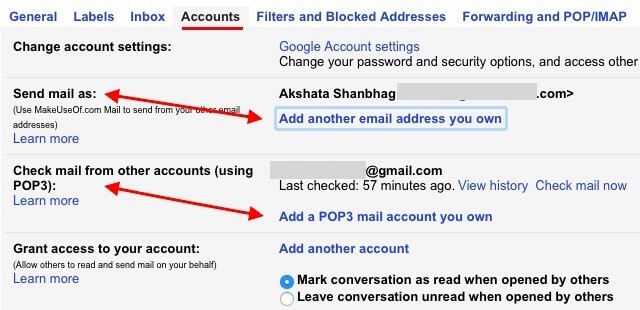
Kui soovite e-posti töötlemise ülesande delegeerida kellelegi, keda usaldate, saate sellele kontole juurdepääsu anda ka jaotises (Kontod).
Märge:
1. Kui soovite e-kirju saada aadressil POP asemel IMAP IMAP vs. POP3: mis see on ja mida peaksite kasutama?Kui olete kunagi e-posti kliendi või rakenduse seadistanud, olete kindlasti kohanud termineid POP ja IMAP. Kas mäletate, kumma valisite ja miks? Kui sa pole ... Loe rohkem , saate seadistada edastamise kõigilt oma kontodelt oma peamisele Gmaili kontole.
2. Kui lisate e-posti aadressi „saata kirju kui”, peate otsustama, kas soovite, et Gmail käsitleks e-posti varjunimena. Kas pole kindel, mis see on? Meie juhend Gmaili varjunimede kohta Jagage ja vallutage oma e-posti Gmaili varjunimede abilE-posti korraldamise osas on vahetu reaktsioon sageli kaustade, siltide, filtrite, prioriteedimärkide ja muude asjade kohta. Mitte, et mõni neist halb oleks - tegelikult on enamik ... Loe rohkem on siin, et aidata.
2. Puhastage, kiirendage Gmaili
Elektritarbijana soovite vabaneda kõigest, mis Gmaili segadusse ajab või aeglustab. Samuti peaksite asja kiirendamiseks lisama mõned parandused. Siit saate alustada:
- Vaigista rühma e-kirjad klõpsates nuppu Vaigista alates Veel rippmenüü teates. See vaigistab nende e-kirjade teatised, samal ajal jätkates värskete sõnumite saatmist lõime.
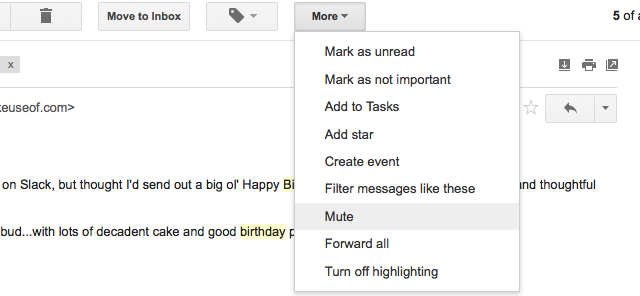
- Peida kasutamata sildid kaudu Halda silte külgribalt või via Seadistused> Sildid.
- Kuvage rohkem kontakte ja sõnumeid ühel lehel kaudu Maksimaalne lehe suurus valiku all Seadistused> Üldine.
- Laadige Gmaili kiiremini omale põhiline (HTML) versioon. See on vähem ilus ja libe kui tavaline versioon, kuid aeglase Interneti-ühenduse korral on aja kokkuhoid.
Kui sa tahad mikrotasandi Gmaili liidese ja töövoo haldamine Kohandage Gmaili veebiliidest Gmeliusega [Firefox, Chrome ja Opera]Eemaldage Gmaili funktsioonid, mis teile ei meeldi, jättes endast maha ainult teie tehtud asjad. Gmelius on Chrome'i, Firefoxi ja Opera jaoks lihtne laiendus, mis võimaldab teil välja lülitada Gmaili osad, mis teid ei huvita ... Loe rohkem , Gmelius Chrome'i, Firefoxi, Opera ja Safari laiendus on ideaalne viis selle saavutamiseks. See võimaldab teil muuta oma postkasti ilmet, teisendada e-kirjad Google'i kalendri sündmusteks, blokeerida e-posti jälgimise katsed ja teha palju muud.
3. Varundage Gmaili sõnumid võrguühenduseta Gmvault
Gmvault on tasuta ja avatud lähtekoodiga töölauaprogramm, mis muudab Gmaili varundamise valutuks. Installige see oma arvutisse Windows, Linux või Mac kogu Gmaili konto varundamiseks käitage täissünkroonimisrežiimi. Seejärel kasutage kiire sünkroonimise võimalust, et varundatud hoidla oleks regulaarselt ajakohane. Gmvault saate kasutada mitme Gmaili konto varundamiseks ja isegi salvestatud e-kirjade krüptimiseks.
Üllatunud Gmvault'i suurepärasusest (https://t.co/7rtF6DGoab)
Üle 4000 e-posti varundamine ja taastamine. Nõutavad kood read: 2. :)- Sankalp (@sankalped) 2. november 2015
Teine usaldusväärne viis e-kirjade varundamiseks on töölaua e-posti kliendi installimine ja sellesse Gmaili konto lisamine salvestage oma e-kirjad kohalikku masinasse Gmaili ja muude Google'i andmete allalaadimine ja varundamineTänapäeval salvestame pilve üha rohkem andmeid. E-post, kontaktid, dokumendid, fotod, kalendrikirjed - pange sellele nimi, see on Google'i serverites. Kuid mis juhtub, kui teenused, millele tugineme, lähevad ... Loe rohkem . Tagamaks, et teie e-kirjade koopia jääb serverisse, peate seda tegema IMAP-i abil.
Sa saad ka laadige alla oma Gmaili andmete koopia Allalaaditud Gmaili andmete kasutamineSaate lõpuks oma Gmaili andmete koopia alla laadida! Gmaili antud MBOX-fail sobib ideaalselt võrguühenduseta varukoopia hoidmiseks või kõigi oma e-kirjade teisaldamiseks uude teenusesse või Gmaili kontole. Loe rohkem Google'i enda omadega Võta välja funktsiooni ja importige need andmed oma e-posti klienti.
Märge: Kui teie e-posti klient ei saa teie Gmaili konto e-kirju sünkroonida, võib selle põhjuseks olla see, et te pole IMAP-i juurdepääsu lubanud. Selle muutmiseks minge lehele Seadistused> Edastamine ja POP / IMAP Gmailis veebis ja all IMAP-i juurdepääs, valige raadionupp valiku kõrval IMAP-i lubamine.
4. Saage nutikaks koos e-posti organisatsiooniga
Kas teadsite, et teie Gmaili kasutajanimes olevad punktid ei oma tähtsust? Lahe on see, et saate seda oma eeliseks kasutada. Vaatame, kuidas:
Oletame, et teie Gmaili ID on [email protected]. See on sama mis [email protected], mis on sama mis [email protected], mis on sama mis [email protected]. Tõsiselt, punktid ei oma tähtsust.
Kui lisate oma kasutajanime järel juhusliku teksti, mis algab tähega +, siis ei loeta seda teksti ka, muo.lugeja+ kauaaegne@ gmail.com oleks sama mis [email protected].
Inimeste arv, kes ei saa aru, kuidas punktid gmaili aadressides töötavad, on liiga kuradi suur!
- Karl (@fcrwx) 16. august 2015
Ühele ülalnimetatud aadressile saadetud e-kirjad satuvad teie postkasti, mis on seotud algse id: [email protected], kuid saate neid kasutajanimevariante kasutada konkreetsete meilide saatmiseks filtrite abil konkreetsetesse kaustadesse.
Näiteks võite ID-d jagada [email protected] koos oma kolleegidega ja sellel aadressil saabunud otseseid e-kirju kausta nimega Töö. Samamoodi saate jagada [email protected] oma sõpradega ja sellel aadressil saabunud otsemeilisõnumeid teise kausta, näiteks isiklik. Saate seda trikki isegi kasutada jälgige / blokeerige rämpsposti saatjaid 1 Vinge Gmaili näpunäide, millest te ei tea. Tõsiselt. Loe rohkem , kuid peaksite teadma, et see ei tööta Google Appsi kontodega.
See pole ainus viis, kuidas saate Gmaili filtreid postkasti korraldamiseks kasutada. Suunake Seadistused> Filtrid ja blokeeritud aadressid Google'i kalendri sündmuste teatiste, infolehtede, ülesande meeldetuletuste jms püüdmiseks filtrite seadistamiseks. sobivates, hõlpsasti leitavates kaustades. Ja ärge unustage mida Gmaili sildid teie postkasti jaoks saavad teha Uuesti avastage Gmaili sildid ja saate lõpuks oma postkasti taltsutadaE-posti üleküllusega tegelemiseks on palju nippe, kuid nina all on üks õigus, mida te võib-olla ei kasuta: vanad head Gmaili sildid. Loe rohkem (ja teie meelerahu). Kasutage neid ära!
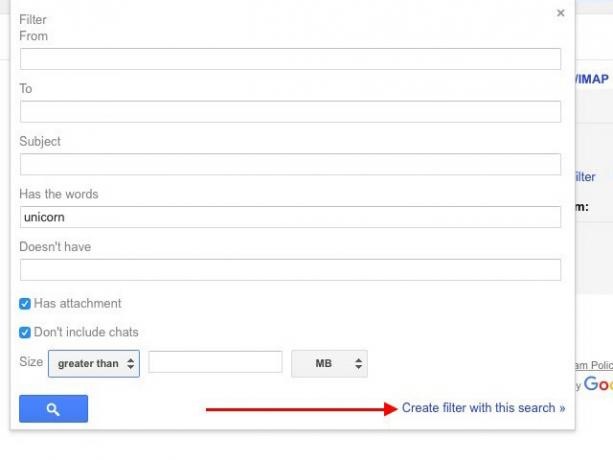
5. Lubage parimad Gmail Labsi funktsioonid
Gmaili jaotises Labs jaotises Seaded on massiiv vingeid funktsioone, mida peaksite kasutama 9 vinge Gmaili funktsiooni, mida te tõenäoliselt ei kasutaGmaili mitmed lahedad e-posti funktsioonid on juba pikka aega olemas olnud, ilma et keegi viitsiks neid kasutada. Muudame seda täna. Loe rohkem kuid tõenäoliselt ei tee seda. Siin on mõned neist, mida soovitame kohe lubada:
- Märgi kui loetav nupp meilide märkimiseks loetuks ühe nupuvajutusega.
- Kontrollitud saatjate autentimisikoon et rikkuda petturite e-kirju, tõstes autentsed e-kirjad esile spetsiaalsega võti ikoon.
- Konserveeritud vastused kuni vältige samade tekstilõikude sisestamist e-kirjadesse E-kiri on kiirem ja parem konserveeritud vastustegaKas teil pole aega lõunat süüa teha? Pole probleemi, haara purk. Kas vajate kämpingut, mis ei lähe halvaks? Lihtne, hankige konserve. Kas olete väsinud sama e-posti vastuste sisestamisest? Proovige e-kirju! Mõtle ... Loe rohkem uuesti ja uuesti.
- Eelvaate paan üksikute e-kirjade laadimiseks paanil, mitte uuele lehele, à la Outlook. Kui olete selle funktsiooni lubanud, saate valida horisontaalse jagatud vaate või vertikaalse jagatud vaate vahel.

- Mitu postkasti jagada postkast mugavuse huvides mitmeks alamkastiks. Saate sõnumeid rühmitada vastavalt sellele, millisele kontole nad saadeti, kas neil on tärniga tähised, kas need sisaldavad manuseid jne.
- Automaatne edasiliikumine et liikuda pärast e-kirja töötlemist järgmise rea juurde automaatselt.
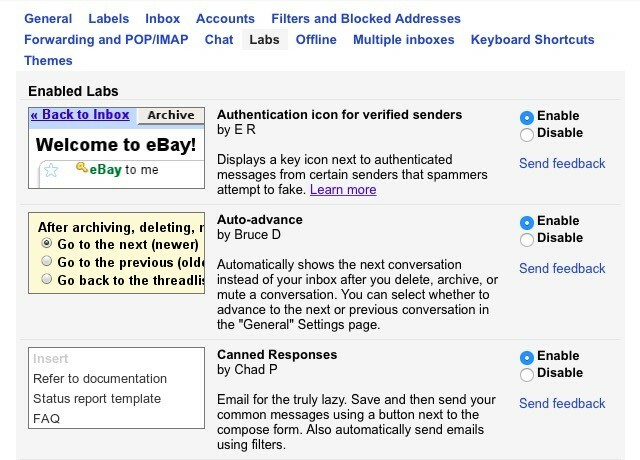
6. Liigutage manuseid sujuvalt Gmaili ja pilvesalvestuse vahel
Kui kasutate Google Drive'i, on Gmaili manuste failisuurus 25 MB maksimaalselt nii hea kui olematu. Selle põhjuseks on asjaolu, et saate tohutuid faile manustena saata, sidudes need otse Google Drive'i e-posti aadressiga. See protsess töötab ka vastupidiselt, st saate Gmaili manused otse Google Drive'i salvestada.
Kas soovite kasutada Dropboxi manuste salvestamiseks ja üleslaadimiseks? Gmaili Dropbox on see, mida vajate Dropbox Gmaili jaoks: miks on Google Chrome nüüd parim Dropboxi klientDropbox, üks parimaid pilvesalvestuse pakkujaid, nõuab teie arvutisse installitud kohaliku kliendi tõelist kasulikkust. Kui kasutate Google Chrome'i, ei pruugi te seda enam vaja minna. Loe rohkem , kuid see töötab ainult Chrome'is. Sellepärast võiksite vaadata ka Kloudlessit [Pole enam saadaval], mis töötab Chrome'is ja Firefoxis ja toetab Dropboxi, Boxi ja Google Drive'i.
Vaatame nüüd, kust leiate võimaluse:
- Salvesta manused:
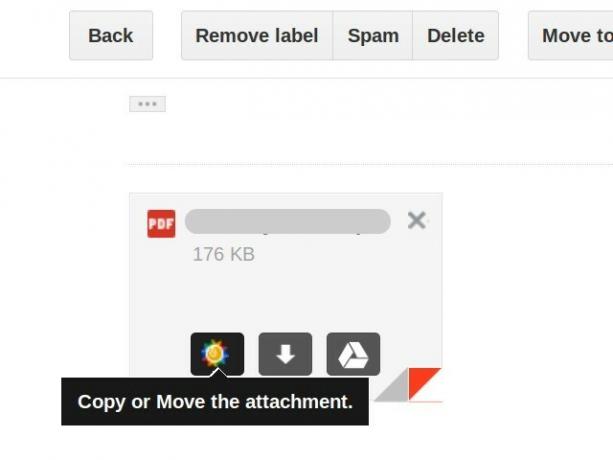
- Manuste üleslaadimine:
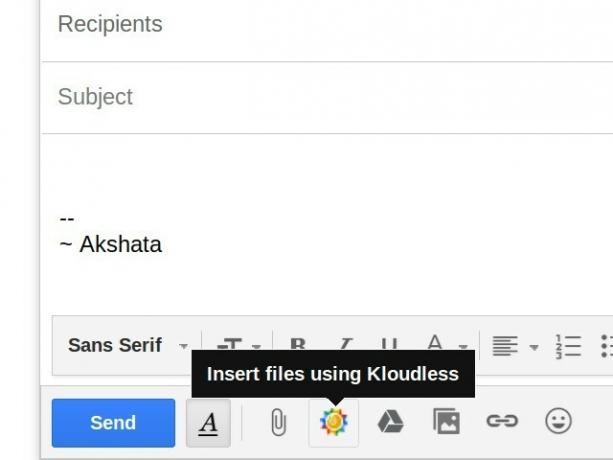
Kui kasutate Dropboxi või Google Drive'i, otsige ülaltoodud sarnastes kohtades sellele teenusele vastavat ikooni.
7. Töötle e-kirju partiides koos Pakitud postkast
Isegi kui sina ei saa igal hommikul e-posti saata Kas te ei saa igal hommikul e-posti saata? Proovi selle asemel seda rituaaliOma päeva alustades lükatakse e-posti viis regulaarselt maha - isegi kui enamik meist seda teeb. Kas e-posti kontrollimine pärast ärkamist on tõesti nii halb? Loe rohkem , on nutikas omada teile sobivat e-posti rituaali, eelistatavalt sellist, mis hõlmab e-posti pakkumist kindlatel aegadel partiidena. Varustatud postkast sobib selleks suurepäraselt ja töötab kõigi suuremate brauseritega.
Just installitud @BatchedInbox sest e-post pic.twitter.com/3KuMElP5rC
- Brenna L (@brennakL) 22. oktoober 2015
Teenus suunab saabuvad e-kirjad spetsiaalsesse kausta sildiga BatchedInbox ja seejärel teisaldab need teatud intervallidega (teie valitud!) Need e-kirjad teie postkasti.
Mis siis, kui soovite, et teatud e-kirjad või teatavatelt kontaktidelt saadud sõnumid jätaksid vahele BatchedInboxi sildi? See pole probleem. Saate konfigureerida sellised e-kirjad nii, et need läheksid otse postkasti saabumise hetkel. Saate isegi pakkida värskendusi sotsiaalmeedia saitidelt, nagu Twitter ja Facebook.
Kui soovite enne pakkumist oma Gmailiga linkida rohkem teavet pakitud postkasti kohta, see KKK leht ütleb teile kõik, mida peate sellest teadma.
8. Kasutage kohandatud kiirklahve ja sisestustööriistu
Teate, et energiakasutajad ei hiilga hiirega osutades ja klõpsates, kas pole? Nad suunduvad otse klaviatuuri otseteed Klaviatuuri otseteed, mida te oma lemmikveebirakendustes ei kasutaKlaviatuuri otseteed pole ainult töölauarakenduste jaoks: ka teie lemmikveebirakendused kasutavad neid. Gmailist Trello, Facebookist Twitterisse on klaviatuuri otseteed õppida lihtsaim viis kõike kiiremini teha. Loe rohkem kõikjal võimalik. Mõned kasutajad kohandavad otseteid isegi nii, et neid paremini meelde jätta, ja seda saate teha ka ise. Kuid kõigepealt peate lubama kohandatud otsetee funktsiooni kaudu Seadistused> Labsid. Kui olete selle teinud (ja muudatused salvestanud), näete seadetes uut vahelehte, mille nimi on Klaviatuuri otseteed. Lülitage see Gmaili otseteed ümber mitmesugusteks toiminguteks.
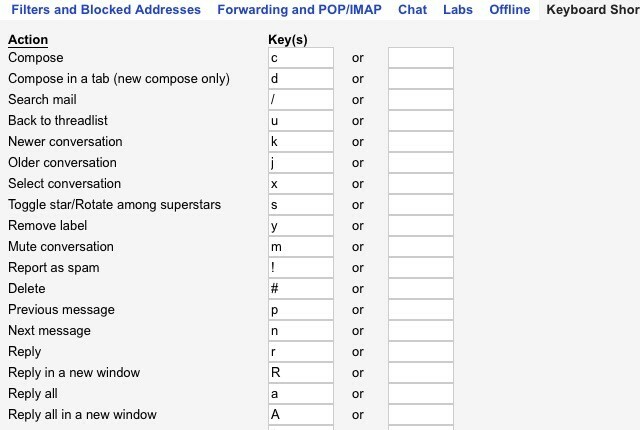
Kohandatud otseteede lisamise ajal võiksite Gmaili lisada ka käekirja sisestustuge. See võimaldab teil kohandada keelt ja klaviatuuri paigutust e-kirjade tippimiseks. Sisestustööriistu saate lubada jaotises Seadistused> Üldine> Keel. Kui Sisestustööriistade lubamine ruutu ei kuvata, klõpsake nuppu Kuva kõik keelevalikud lingi jaotises Keel selle paljastamiseks.
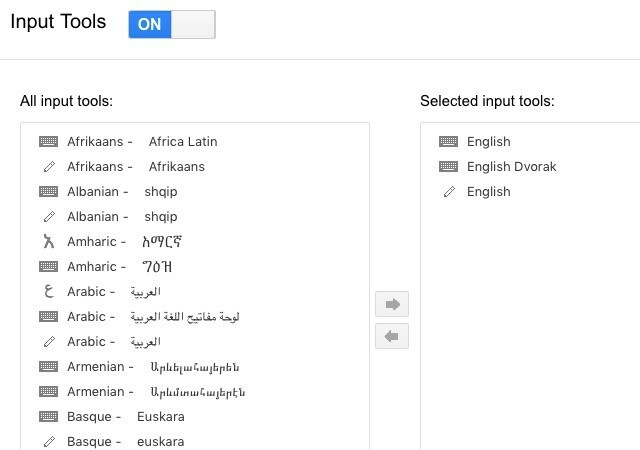
9. Hallake oma kontot
Nagu iga teine digitaalne üksus, pole ka teie Gmaili konto immuunne mitmesuguste triipude häkkerite ja petturite suhtes. Parim, mida selle kaitsmiseks teha saate, on jälgida Gmaili kontol kõrvalekallete ja lisage Gmaili turvalisus 5 viisi Gmaili turvalisuse parandamiseks vähem kui 5 minutigaE-posti turvalisus on alati oluline, kuid Gmaili kasutamine võib viia vale turvatunde juurde. Kui kasutate Gmaili, päästavad need elutähtsad näpunäited hiljem vältimatute peavalude ja leina eest. Loe rohkem selliste tööriistadega nagu e-posti krüptimine ja kahefaktoriline autentimine.
Justkui ei anna häkkerid teile piisavalt muret, Google nõuab maksetäitmist Mida Google sinust teab? Siit saate teada ja hallata oma privaatsust ja turvalisustEsmakordselt pakub otsinguhiiglane Google teile võimalust kontrollida teavet, mis tal teie kohta on, kuidas ta neid andmeid kogub, ja uusi tööriistu teie privaatsuse taastamiseks. Loe rohkem oma digitaalsetesse asjadesse. Ainus lohutus on see, et Google annab teile nüüd palju andmeid teie kohta käivate andmete kohta ja võimalus nende andmete kustutamiseks. Mõlemad leiad jaotisest Minu konto. Sellele pääsemiseks klõpsake esmalt Gmaili postkasti paremas ülanurgas oleval profiilipildil ja seejärel klõpsake järgneval rippmenüül Minu konto.
Kõigi rakendustega, mis sisselogimiseks minu gmaili taotlevad, teab google minust tõenäoliselt rohkem kui mina.
- Oliver (@Glow_wuff) 26. september 2015
Jaotisest Minu konto leiate kolm alamjaotist: Sisselogimine ja turvalisus,Isiklik teave ja privaatsus, ja Konto eelistused. Minge neist jaotistest läbi ja kontrollige kõiki viimaseid sätteid. Näete, millistel kolmanda osapoole rakendustel on juurdepääs teie Gmailile, kas näete teie jaoks kohandatud reklaame, kas Google salvestab teie veebiotsingu päringuid jne. Kohandage kõiki neid seadeid oma maitse järgi ja oma Google'i konto maksimaalse privaatsuse tagamiseks.

10. Varundage oma konto andmeid
Kui kontrollite oma kontot põhjalikult, võtke aega, et temaga kokku puutudes salvestada järgmised üksikasjad ja hoida neid kindlas kohas:
- Google'i konto loomise kuu ja aasta
- Vastus teie turvaküsimusele
- Teie kontoga seotud telefoninumbrid
- E-posti aadress, mille olete määranud konto taastamiseks
- Nelja Gmaili sildi nimed
- Viie inimese meiliaadressid, kellele saadate sageli e-kirju
Kui kaotate kunagi juurdepääsu oma Gmailile, aitavad need üksikasjad teil sellele juurdepääsu taastada, kui tuvastate oma konto tõelise omaniku identiteedi. Täname meid selle meeldetuletuse eest, kui olete kunagi silmitsi Google'i maksukonto taastamise protsessiga.
Vau, gmaili taastamine on õudusunenägu. Nõuab MAKSUPÄEVA, kui olete e-posti aadressil registreerunud, või uue konto loomine. Nii palju ei.
- Jacqui Kramer (@GrrlGotGame) 30. detsember 2015
Kas olete valmis saama Gmaili energiakasutajaks?
Gmaili kriitikud on suuresti tänu pealetükkivale lähenemisele e-kirjadele. Aga see on kõrge mugavusaste 6 lihtsat nippi e-posti stressi vähendamiseksE-kirjadega tegelemine on minu päeva parim osa. Ei öelnud keegi mitte kunagi. Kas vajate kõiki näpunäiteid, mida saate oma e-postkasti haldamiseks? Me saame teid aidata! Loe rohkem näib, et Gmaili tohutu kasutajaskond on midagi negatiivset, kui midagi ette võtta. Igal juhul võite Gmaili kasutamisel selle parimal viisil ära kasutada.
Jätame teile kolme toreda Gmaili laienduse ümarlaua kolme populaarse brauseri jaoks, andes teile veel ühe 20 ainulaadset laiendit valida:
- 11 Chrome'i laiendit, mis suurendavad teie Gmaili kogemust 11 Chrome'i laiendit, mis suurendavad teie Gmaili kogemustGoogle muudab Chrome'i brauseri ja Google teeb Gmaili. Loomulikult on teil Gmaili kogemuste paremaks muutmiseks mõned suurepärased Chrome'i laiendused. Loe rohkem
- Saada see: Gmaili jaoks 10 elujõulist Firefoxi lisandmoodulit Saada see: Gmaili jaoks 10 elujõulist Firefoxi lisandmoodulitIga päev teete seda uuesti: kontrollite oma e-posti. Pärast kõiki neid aastaid on kindlasti keegi tulnud välja, kuidas seda paremaks muuta - kas pole? Loe rohkem
- 5 laiendust, mis muudavad Safari Gmaili produktiivsuse suurendamiseks 5 laiendust, mis muudavad Safari Gmaili produktiivsuse suurendamiseksLaiendused peaksid olema seotud tootlikkusega. Mida saavad nad teie efektiivsemaks muutmiseks teha? Safaril on mõned suurepärased Gmaili laiendused, mis võimaldavad teil oma e-kirjad korrektuuriga läbi viia, turvaliselt saata, ajastada ja kliendi korraldada. Loe rohkem
Kui peaksite lemmikuks valima ühe Gmaili funktsiooni või laienduse, siis mis see oleks? Jagage oma valikut meiega kommentaarides!
Pildikrediidid:Saladuslik jõud autor Mopic Shutterstocki kaudu
Enne tehnoloogiale ja kirjutamisele keskendumist õpetas Akshata manuaalse testimise, animatsiooni ja UX-disaini. See tõi kokku kaks tema lemmiktegevust - süsteemide mõistmise ja žargooni lihtsustamise. MakeUseOf'is kirjutab Akshata, et saaksite oma Apple'i seadmeid parimal viisil kasutada.

